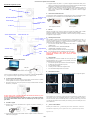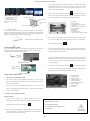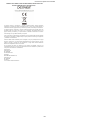Guía de inicio rápido de ACT-5030W
Introducción a apariencia y teclas
Empezar a usarlo
1. Cargue la batería de litio integrada
Conecte la cámara al ordenador para cargarla; en este momento, el indicador de carga estará en
rojo, y se apagará tras la carga. En general, se tarda 2-4 horas en cargar la batería.
2. Uso de la tarjeta de almacenamiento
1. Empuje la tarjeta TF en la ranura hasta que se ajuste según las instrucciones de las palabras
cóncavas grabadas en la ranura de la tarjeta de almacenamiento.
2. Para extraer la tarjeta TF, pulse la parte posterior de la tarjeta de almacenamiento suavemente
hacia dentro y se expulsará.
Por favor, tenga en cuenta: Las tarjetas UHS (ultra alta velocidad) no funcionan, ya que no
son 100% compatibles con versiones anteriores.
Nota: No existe una unidad de memoria integrada en la cámara, así que asegúrese de insertar
una tarjeta de almacenamiento antes de usarla (se recomienda que use una tarjeta TF de
gran calidad).
3. Encendido / Apagado
3.1 Encender: Pulse la tecla de encendido durante 3 segundos; la pantalla se encenderá y se
iniciará la cámara.
3.2 Apagar: Mantenga pulsada la tecla Encendido durante 3 segundos cuando la cámara esté en
estado inactive para apagarlo.
3.3 Apagado automático de pantalla: La pantalla se apagará automáticamente cuando pase el
tiempo que la cámara está en estado inactivo donde se apagará la pantalla para ahorrar energía.
Después de ello, la lámpara para el apagado de pantalla se encenderá.
3.4 La cámara se apaga cuando hay una falta de electricidad. Cuando la cantidad de energía de la
batería es muy baja, se mostrará un icono en la pantalla LCD, solicitándole que la
cargue a tiempo. Cuando el icono cambie a color rojo y parpadee, la cámara se apagará
automáticamente.
4. Cambio entre los modos funcionales
La cámara tiene 3 modos, principalmente, modo de grabación de vídeo, modo fotográfico y modo
de reproducción. Una vez encendida, use la tecla de encendido para cambiar entre ellos.
Modo de grabación de vídeo
5. Indicador
Indicador de ocupado (rojo): Cuando la cámara está ocupada como grabando vídeos, tomando
fotografías o apagando la pantalla automáticamente, el indicador de trabajo parpadeará.
Indicador de carga (azul): Cuando está encendido, se solicita al usuario que se cargue la cámara y
se apagará tras la carga se completa.
6. Modo de grabación de vídeo
Tras encenderla, la cámara de video entrará directamente en modo de grabación de video y en
modo de vista preliminar; pulse la tecla obturador para iniciar la grabación de video; vuélvala a
pulsar para detener la grabación. Si la tarjeta de memoria está llena o la cantidad de energía
eléctrica es muy baja, asimismo dejará de grabar:
1. Icono de modo, indicando modo de grabación de video; indica la
calidad del vídeo;
2. Indica el tamaño del video y FHD 1080P(30FPS)/HD
720P(60FPS)/HD 720P(30FPS) es opcional;
3. Tiempo de grabación, indicando la duración de tiempo grabable;
4. Icono de batería que indica ña cantidad de energía eléctrica actual;
(Con una grabación de video máxima de 29 minutos y
posteriormente se detiene. Debe volver a iniciarse la cámara
manualmente)
7. Modo fotográfico
Tras encenderla, pulse la tecla de encendido dos veces para entrar en el
modo de grabación de video y en estado de vista preliminar; pulse la tecla
obturador para realizar una fotografía:
1. Icono de modo que indica que la corriente está en modo fotografía;
2. El tamaño del video y 5M/8M/12M es opcional;
3. Icono de calidad de imágenes;
4. Contador, que indica el número de fotografías a tomar;
5. Icono de cantidad de energía eléctrica en la batería.
8. Funcionamiento del menú
Existe un menú diferente en cada modo de trabajo tal y como se muestra en las siguientes figuras:
Menú para grabación de vídeo
Menú para modo fotográfico
Menú para modo de configuración
Menú para modo de reproducción
Funcionamiento: Pulse la tecla menú; el menú para este modo aparecerá en la pantalla LCD. En
este momento, pulse la tecla de encendido para mover el cursor a la izquierda o la derecha y
seleccione en el menú; pulse la tecla WIFI para mover el cursor hacia arriba o abajo y seleccione
en el menú de forma circular. Pulse la tecla OK para confirmar y pulse la tecla menú para volver o
salir del modo menú.
9. ¿Cómo se cambia el idioma?
Por favor, pulse el botón “menú”, y posteriormente pulse el botón “alimentación”; entrará en el
menú del modo configuración; pos favor, pulse el botón “wifi” y posteriormente elija “Idioma”;
haga clic en “ok”.
Lámpara de infrarrojos
del mando a distancia
Indicador de carga
/ ocupado
Tecla de encendido / modo



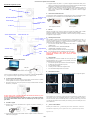 1
1
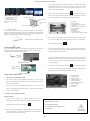 2
2
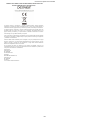 3
3
Denver ACG-8050W Manual de usuario
Denver ACT-5050W Manual de usuario
Denver ACK-8060W Manual de usuario
Denver WCT-5003MK3 Manual de usuario
Denver ACT-5002 Manual de usuario
Denver HSC-3004 Manual de usuario
Denver ACT-5020TWC Manual de usuario
Denver ACT-5020TWC Manual de usuario
Denver CCT-2010 Manual de usuario
Denver CCT-2010 Manual de usuario